Microsoft Teams: 작업 표시줄에서 깜박임을 비활성화하는 방법

Microsoft Teams 작업 표시줄 아이콘 깜박임 방해를 해결하는 3가지 전문가 추천 방법. 레지스트리 설정, 알림 최적화, 초점 지원 활용으로 집중력 UP!
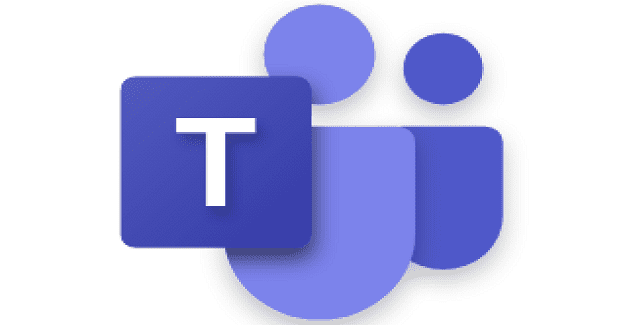
Microsoft Teams에서 아무 소리도 들리지 않는 것이 싫지 않습니까? 알림 소리가 작동하지 않고 회의에 입장하거나 인스턴트 메시지를 받을 때 소리가 나지 않는 경우가 있습니다. Teams 알림 소리를 복원하기 위해 수행할 수 있는 작업을 살펴보겠습니다.
먼저 시스템 사운드 설정을 확인하고 볼륨이 들리는지 확인해야 합니다.
스피커 아이콘을 마우스 오른쪽 버튼으로 클릭하고 볼륨 믹서 열기 를 선택 합니다.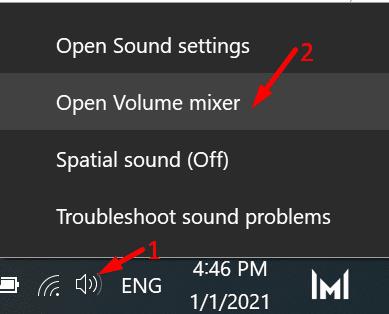
장치와 응용 프로그램의 볼륨이 모두 들리는지 확인하십시오.
웹용 Teams 앱을 실행하는 경우 브라우저 볼륨을 높이세요.
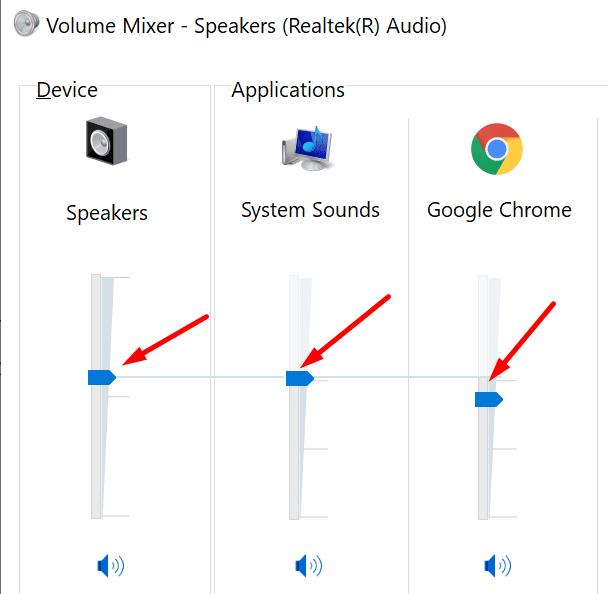
그런 다음 Teams 프로필 사진을 클릭하고 설정 을 선택한 다음 장치 로 이동 합니다 . 올바른 오디오 출력 장치를 선택했는지 확인하십시오. 헤드폰이나 외부 스피커와 같이 Teams와 함께 여러 장치를 사용하는 경우 앱에서 실제로 알림 소리를 다른 장치로 보낼 수 있습니다.
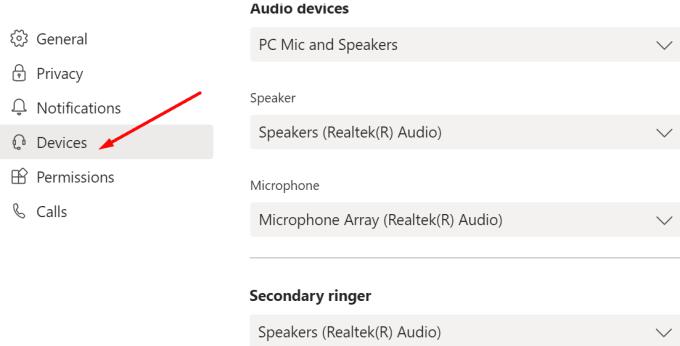
또한 보조 벨소리를 설정하는 경우 Teams가 다른 장치에서 수신 전화를 신호하는지 다시 확인하세요.
Teams에서 소리가 들리지 않는 이유에 대한 한 가지 가능한 설명은 특정 이벤트 및 작업에 대한 알림을 실제로 비활성화했기 때문입니다.
Teams 설정으로 돌아가서 알림을 선택 합니다. 알림 설정을 확인 하고 알림 소리 재생 이 켜져 있는지 확인하세요 .
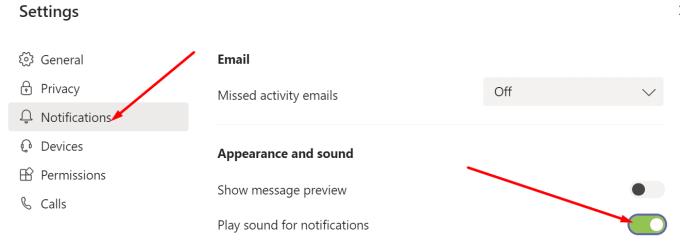
빠른 테스트를 실행하려면 팀 및 채널에 대한 모든 알림을 활성화할 수 있습니다. 이러한 방식으로 새 메시지, 반응 및 멘션에 대한 알림을 즉시 받게 됩니다. 그런 다음 나중에 사용자 정의 설정으로 되돌릴 수 있습니다.
채팅 메시지, 회의 및 사람과 관련된 개별 설정을 확인하는 것을 잊지 마십시오.
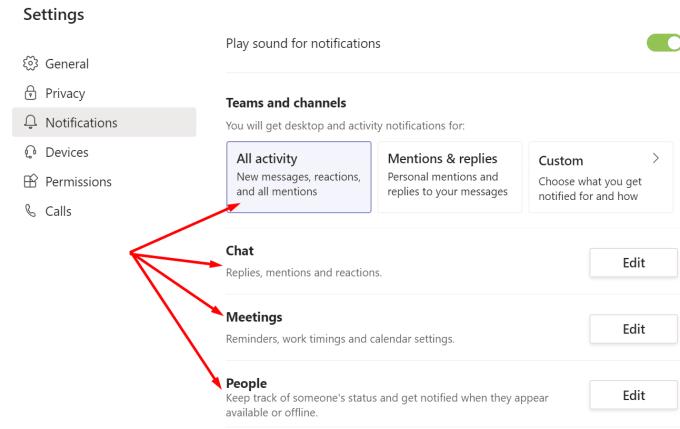
Teams 알림 소리를 활성화하더라도 Focus Assist가 앱 설정을 무시할 수 있다는 점을 염두에 두십시오. 빠른 알림으로 Focus Assist는 특정 시간 동안 알림을 자동으로 차단하는 생산성 기능입니다.
설정으로 이동하여 시스템을 클릭 하고 초점 지원 (왼쪽 창)을 선택합니다.
자동 규칙 까지 아래로 스크롤 하여 설정을 확인합니다. 예를 들어 복제 표시 옵션을 켜면 화면을 복제할 때 Teams 알림을 받지 못합니다.
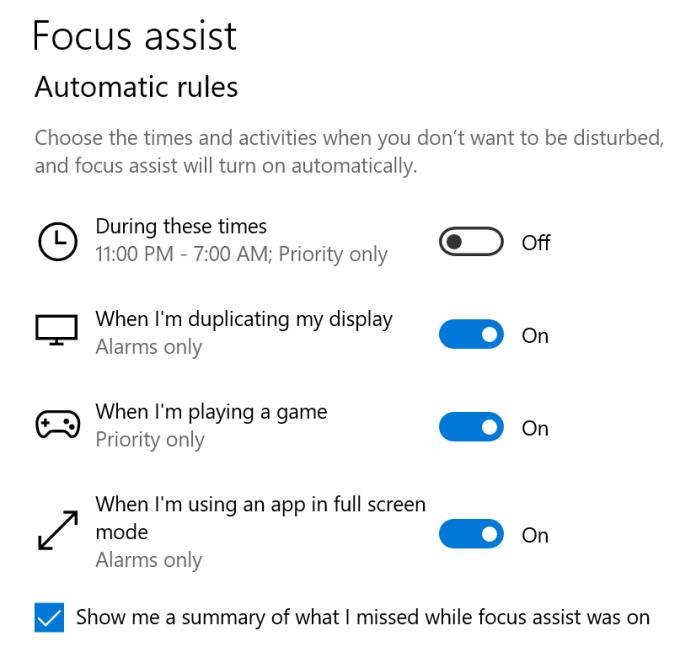
다중 모니터 설정을 사용하는 경우 추가 모니터의 연결을 끊고 Teams 오디오가 작동하는지 확인하세요. 노트북에 추가 모니터를 연결한 많은 사용자가 외부 모니터를 분리한 후 이 문제를 해결했습니다.
다른 사용자는 "새 회의 환경" 옵션을 비활성화하여 이 오디오 문제를 해결했습니다. 로 이동하여 설정 을 선택 일반을 하고 "새로운 회의 경험"상자를 선택 취소합니다.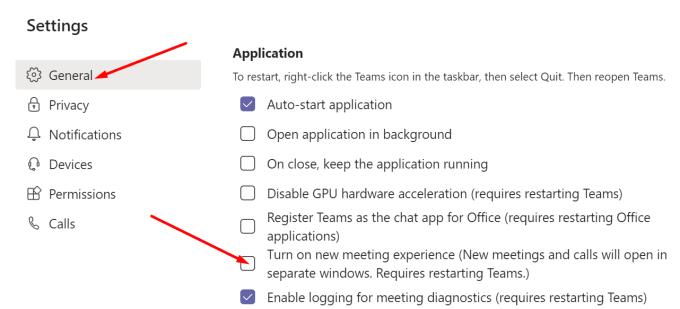
Teams를 다시 시작하고 문제가 해결되었는지 확인합니다.
프로필 사진을 클릭하고 업데이트를 확인하세요. 사용 가능한 새 Teams 앱 버전이 있으면 설치하고 문제가 해결되었는지 확인하세요.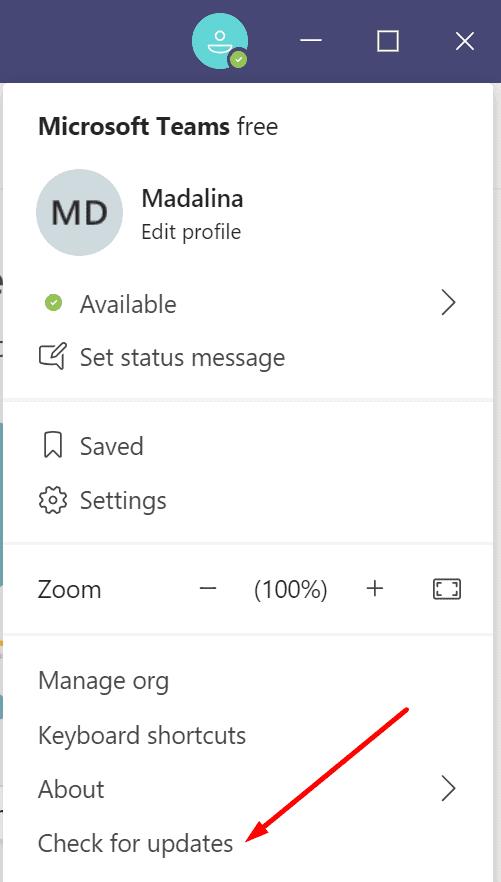
Teams에서 여전히 소리가 들리지 않으면 앱을 다시 설치하세요. 먼저 제어판을 실행하고 프로그램 제거 를 선택 합니다 . 팀을 선택하고 제거 버튼을 누르십시오.
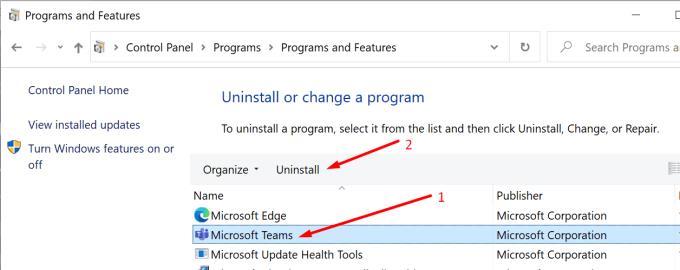
컴퓨터를 다시 시작하고 앱을 다시 다운로드합니다.
Teams에서 소리가 나지 않으면 앱 및 알림 설정을 확인하세요. 앱에서 알림 소리를 재생할 수 있는지 확인합니다. 문제가 지속되면 외부 모니터의 연결을 끊고 "새로운 회의 환경"을 비활성화하십시오. 문제를 해결했는지 알려주십시오. 아래 댓글에서 대화에 참여하세요.
Microsoft Teams 작업 표시줄 아이콘 깜박임 방해를 해결하는 3가지 전문가 추천 방법. 레지스트리 설정, 알림 최적화, 초점 지원 활용으로 집중력 UP!
Microsoft Teams에서 누군가를 차단하는 방법을 단계별로 설명합니다. 공식 발신자 ID가 있는 사용자만 차단할 수 있으며, 방해 금지 모드, 음소거, 통화 차단 등 다양한 방법을 소개합니다.
Microsoft Teams에서 이모티콘을 완전히 끄는 방법은 아직 없지만, 이모티콘 사용을 최소화하는 3가지 실용적인 대안과 Microsoft의 최신 개발 동향을 확인해보세요.
Microsoft Teams 상태가 "자리 비움"으로 잘못 표시되는 문제를 해결하는 6가지 효과적인 방법. 업데이트 확인, 상태 메시지 설정, 타사 앱 사용 등 유용한 팁 제공.
Microsoft Teams 알림 관리를 위한 5단계 전문가 솔루션과 2024년 최신 관리 기법. 생산성 향상 42% 달성 가능한 알림 최적화 전략 공개
Microsoft Teams에서 새 채팅 메시지가 표시되지 않는 문제를 해결하는 방법을 알아보세요. 네트워크 확인, 캐시 지우기, 재설치 등 5가지 효과적인 해결책을 제공합니다.
Microsoft Teams를 통해 고용주가 당신을 감시할 수 있는지 궁금하신가요? 이 글에서는 Teams의 감시 기능, 개인 정보 보호 설정, 그리고 고용주가 볼 수 있는 정보에 대해 자세히 설명합니다.
Microsoft Teams에서 팀원 일정 확인이 안 될 때 적용할 수 있는 3가지 공식 솔루션과 2024년 예정된 신기능을 소개합니다. 그룹 캘린더, 채널 일정, Outlook 연동 노하우를 확인하세요.
Microsoft Teams에서 부재 중 알림을 설정하는 방법을 단계별로 알아보세요. 상태 메시지 변경, Outlook 연동, 데스크톱 클라이언트 설정 등 3가지 방법을 포함한 완벽 가이드.
Google 캘린더 내에서 Microsoft Teams 회의를 쉽게 예약하는 방법을 알려드립니다.
Teams 모임을 녹음할 수 없는 경우 Cloud Recording 허용이라는 Teams 모임 정책이 true로 설정되어 있는지 확인하세요.
팀 일정이 로드되지 않으면 계정에서 로그아웃하고 앱을 다시 시작하세요. 그런 다음 캐시를 지우고 Exchange Online이 활성화되어 있는지 확인합니다.
소속되지 않은 팀에 누군가를 추가했습니까? 걱정하지 마세요. Microsoft Teams에서 팀원 제거 방법은 다음과 같습니다.
숨겨진 Microsoft Teams 채팅을 찾으려면 채팅 참가자의 이름을 검색하고 해당 이름을 선택하면 이전 채팅이 다시 표시됩니다.
Microsoft Teams에서 메시지를 삭제하고 편집하는 단계와 팁을 알아보세요. 효과적인 사용을 위한 가이드입니다.
Teams가 데스크톱 앱에서 Office 파일을 열지 않는 경우 올바른 URL 프로토콜 설정을 사용하고 있는지 확인하고 Teams 캐시를 지웁니다.
Microsoft Teams가 때때로 오류 코드 caa82ee2와 함께 시작되지 않을 수 있습니다. 이 문제를 해결하려면 앱 캐시와 로그인 자격 증명을 지우세요.
Microsoft Teams의 SharePoint를 통해 파일 액세스를 효과적으로 관리하는 방법을 알아보세요. 권한 설정 및 파일 공유를 쉽게 하세요.
Microsoft Teams 사이드바에서 항목을 재정렬하여 보다 사용자 정의된 모양을 만드는 방법은 다음과 같습니다.
Microsoft Teams를 사용하여 모임을 만드는 방법에 대해 알아보세요. 프로젝트에서 동료와 연락을 유지하는 데 유용한 방법입니다.
RAR 파일을 ZIP 파일로 변환하고 싶으신가요? RAR 파일을 ZIP 형식으로 변환하는 방법을 알아보세요.
MS Teams에서 동일한 팀원과 반복 회의를 예약해야 합니까? 팀에서 반복 회의를 설정하는 방법을 배워보세요.
단계별 튜토리얼을 통해 Adobe Reader에서 텍스트 및 텍스트 필드의 하이라이트 색상을 변경하는 방법을 보여드립니다.
이 튜토리얼에서는 Adobe Reader에서 기본 확대/축소 설정을 변경하는 방법을 보��줍니다.
Spotify가 컴퓨터를 시작할 때마다 자동으로 열리면 귀찮을 수 있습니다. 이러한 단계를 통해 자동 시작을 비활성화하세요.
LastPass가 서버에 연결하지 못하는 경우, 로컬 캐시를 지우고, 비밀번호 관리자를 업데이트하며, 브라우저 확장을 비활성화하세요.
Microsoft Teams는 현재 회의와 통화를 TV로 네이티브로 캐스팅하는 것을 지원하지 않습니다. 그러나 스크린 미러링 앱을 사용할 수 있습니다.
OneDrive 오류 코드 0x8004de88을(를) 수정하여 클라우드 저장소를 다시 활성화하는 방법을 알아보세요.
이 단계에 따라 구글 크롬 웹 브라우저의 캐시를 삭제하세요.
교차 참조는 문서를 훨씬 더 사용자 친화적이고, 체계적이며 접근 가능하게 만듭니다. 이 가이드는 Word에서 교차 참조를 만드는 방법을 가르쳐 줍니다.


























